hp电脑怎么激活windows 惠普台式机怎么激活Windows系统
更新时间:2025-03-22 14:55:19作者:xtliu
惠普电脑在购买后需要激活Windows系统才能正常使用,而如何激活Windows系统是很多用户所关注的问题,惠普电脑激活Windows系统的方法并不复杂,只需按照官方指引进行操作即可完成激活过程。接下来我们将详细介绍惠普电脑如何激活Windows系统的步骤,让您轻松完成激活过程,享受到正版系统带来的稳定和安全。
方法如下:
1.首先点击桌面左下角【开始】图标,如下图所示。
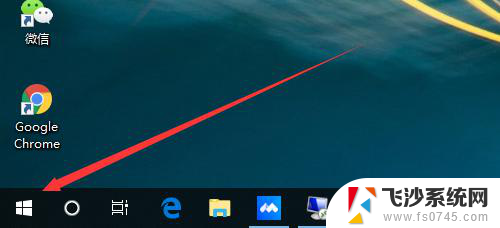
2.然后点击【设置】图标,如下图所示。
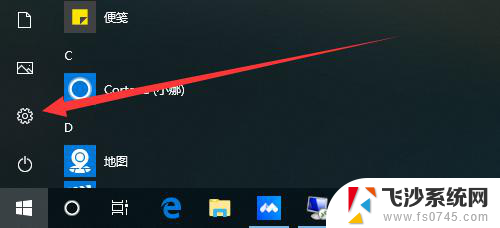
3.然后点击【更新和安全】,如下图所示。
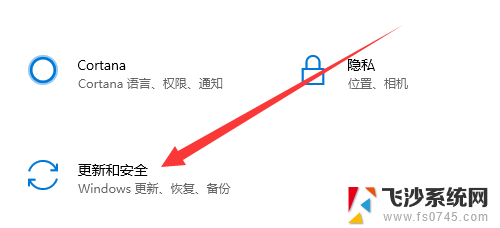
4.然后点击【激活】,如下图所示。
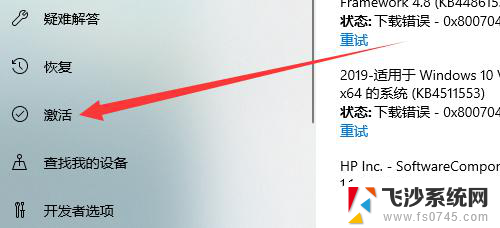
5.然后点击【更改产品密钥】,如下图所示。
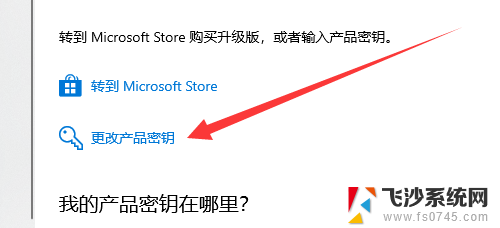
6.然后输入【产品密钥】,点击【下一步】按钮,如下图所示。

7.等待运行完成即可,如下图所示。
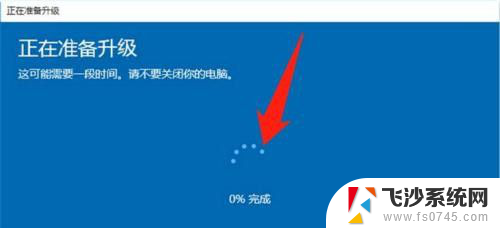
8.总结:
1、点击桌面左下角【开始】图标
2、点击【设置】图标
3、点击【更新和安全】
4、点击【激活】
5、点击【更改产品密钥】
6、输入【产品密钥】,点击【下一步】按钮
7、等待运行完成即可
以上就是hp电脑怎么激活windows的全部内容,还有不懂得用户就可以根据小编的方法来操作吧,希望能够帮助到大家。
hp电脑怎么激活windows 惠普台式机怎么激活Windows系统相关教程
-
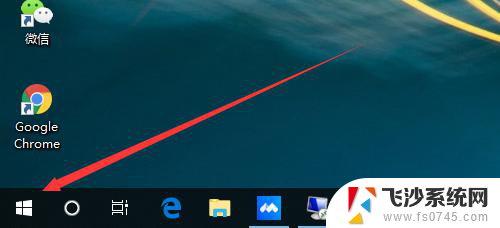 惠普激活windows 惠普电脑如何激活Windows系统
惠普激活windows 惠普电脑如何激活Windows系统2023-11-19
-
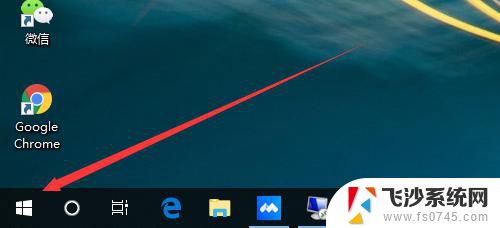 惠普笔记本电脑怎么激活windows 惠普电脑怎么激活Windows系统
惠普笔记本电脑怎么激活windows 惠普电脑怎么激活Windows系统2023-11-19
-
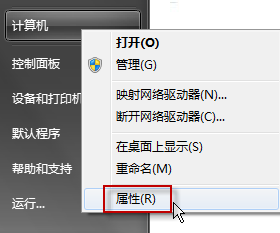 新买的惠普电脑怎么激活windows 如何查看惠普电脑是否已激活windows
新买的惠普电脑怎么激活windows 如何查看惠普电脑是否已激活windows2023-11-06
-
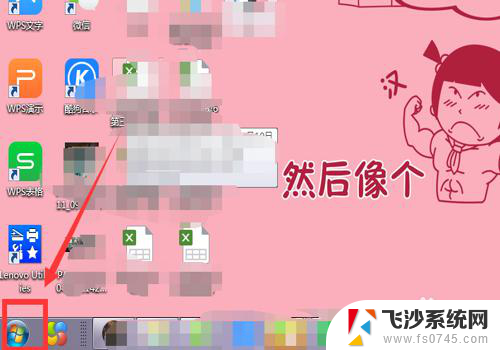 必须今天激活立即激活windows 电脑无法激活Windows怎么解决
必须今天激活立即激活windows 电脑无法激活Windows怎么解决2025-04-02
- 电脑未激活windows怎么激活 如何解决电脑提示激活Windows问题
- 电脑上的windows是怎么激活? 如何解决电脑无法激活Windows
- 怎样在设置里激活windows Windows系统如何激活
- 电脑开机显示windows激活 如何解决电脑提示需要激活Windows
- windows怎么看激活 如何查看系统是否已经激活
- 电脑激活windows怎么去掉 桌面显示激活Windows如何取消
- 文档开始栏隐藏了怎么恢复 word开始栏如何隐藏
- 笔记本电脑调节亮度不起作用了怎么回事? 笔记本电脑键盘亮度调节键失灵
- 笔记本关掉触摸板快捷键 笔记本触摸板关闭方法
- 电视看看就黑屏怎么回事 电视机黑屏突然没图像
- word文档选项打勾方框怎么添加 Word中怎样插入一个可勾选的方框
- 宽带已经连接上但是无法上网 电脑显示网络连接成功但无法上网怎么解决
电脑教程推荐
- 1 笔记本电脑调节亮度不起作用了怎么回事? 笔记本电脑键盘亮度调节键失灵
- 2 笔记本关掉触摸板快捷键 笔记本触摸板关闭方法
- 3 word文档选项打勾方框怎么添加 Word中怎样插入一个可勾选的方框
- 4 宽带已经连接上但是无法上网 电脑显示网络连接成功但无法上网怎么解决
- 5 iphone怎么用数据线传输文件到电脑 iPhone 数据线 如何传输文件
- 6 电脑蓝屏0*000000f4 电脑蓝屏代码0X000000f4解决方法
- 7 怎么显示回车符号 Word如何显示换行符
- 8 cad2020快捷工具栏怎么调出来 AutoCAD2020如何显示工具栏
- 9 微信怎么图片和视频一起发 微信朋友圈怎么一起发图片和视频
- 10 qq电脑登陆需要手机验证怎么取消 电脑登录QQ取消手机验证步骤